Scénář:
Už mě nebaví procházet všechny objekty, jako jsou tabulky, uložená procedura a pohled, abych našel nějaký objekt. Někdy potřebuji naskriptovat uloženou proceduru, abych viděl definici, a nalezení požadovaných uložených procedur mi zabere několik minut, protože máme 100 s uložených procedur. Existuje způsob, jak mohu filtrovat objekty v SSMS?Řešení:
SQL Server Management Studio (SSMS) nám umožňuje filtrovat objekty, jako jsou tabulky. Uložená procedura a pohledy. Opravdu pomáhá rychle se dostat k objektu v případě, že máte v jedné databázi mnoho objektů.Zde je návod, jak můžete filtrovat objekty. Přejděte do databáze a poté na tabulky, pohledy nebo uložené procedury v části Programovatelnost a poté klikněte pravým tlačítkem.
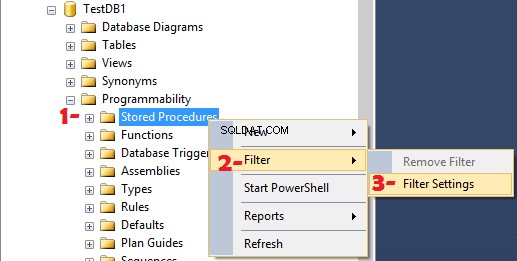 Jak filtrovat objekty v SQL Server Management Studio – Výukový program pro SQL Server
Jak filtrovat objekty v SQL Server Management Studio – Výukový program pro SQL ServerV dalších oknech budeme moci poskytnout kritéria filtrování. Můžeme filtrovat, když je stejný, obsahuje nebo není stejný, jak můžete vidět níže.
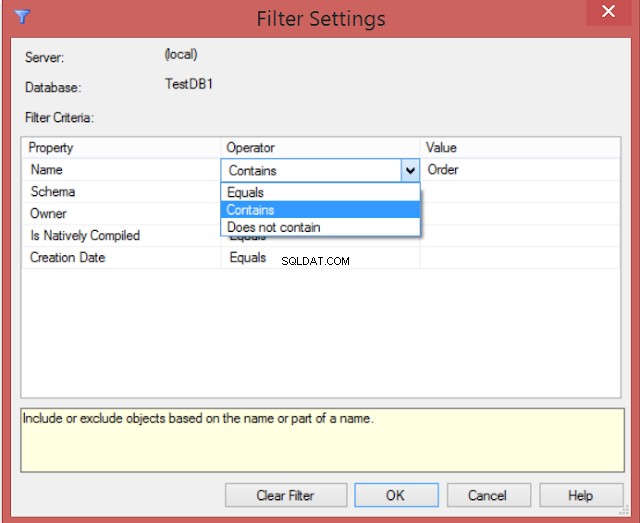 Jak filtrovat objekty (tabulky, pohledy a uložené procedury) v SSMS – SQL Server výukový program
Jak filtrovat objekty (tabulky, pohledy a uložené procedury) v SSMS – SQL Server výukový programPo použití filtru uvidíte pouze objekt, který splňuje kritéria filtru.
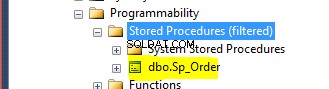
Jak rychle najít objekt v SSMS- SQL Server výukový program krok za krokem
Jakmile budete hotovi a budete chtít znovu vidět všechny objekty nebo změnit kritéria filtrování, klikněte pravým tlačítkem na Tabulky, Pohledy nebo Uložené procedury a poté přejděte na Filtr a poté stiskněte Vzdálený filtr nebo Nastavení filtru pro změnu aktuálního kritéria.
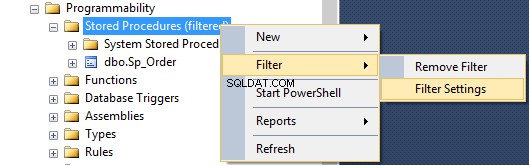
Jak odebrat nastavení filtru v SSMS pro objekty – SQL Server výukový program pro začátečníky
